ПДФЦреатор брзо креира ПДФ датотеку из било којег документа

- 1183
- 43
- Frankie Mayert
Садржај
- Како функционише ПДФЦреатор
- Уградња
- Први почетак
- Очување докумената
- Аутоматско очување
- Слање е-поште и пуцања датотека
- Акција након очувања
- Суптилне поставке и заштитна ПДФ датотека
Са ПДФ форматом, можда, све. Ово је један од најповољнијих формата складиштења за електронске документе који подржавају различите уређаје, различите оперативне системе и много различитих апликација.

Ако желите да можете да претворите било који текст или графички документ у ПДФ са целим пар кликова са мишем? Инсталирајте бесплатну апликацију ПДФЦреатор.
Како функционише ПДФЦреатор
Пдфцреатор је виртуелни штампач. Не, он не штампа ништа, али само опонаша - присиљава друге програме да "мисле" да је прави штампач. Када корисник пошаље документ за штампање, програм преноси датотеку не прави штампач, већ ПДФЦреатор. Он је заузврат претворио и чува га у ПДФ формату. Једном речју, ПДФЦреатор претвара у ПДФ датотеке било које апликације у којима постоји функција штампања.
Поред тога, он зна како:
- Претворите датотеке у ЈПГ, ПНГ, ТИФФ и ТКСТ формат.
- Заштитите ПДФ датотеке користећи шифровање и дигитални потпис.
- Пошаљите резултате е -маил.
- Комбинујте неколико докумената у један.
Апликација за слободно чак и за комерцијалну употребу. Успут, да би истовремено радили са копијом пдфцреатор-а, инсталирајте га на сервер.
Уградња
Подразумевано са ПДФЦреатор-ом је инсталиран додатак - ПДФ Арцхитецт 4 - ПДФ уређивач датотека са плаћеним функцијама. Ако вам не треба, ставите заставу у инсталацијски програм у инсталацију "Стручна подешавања".
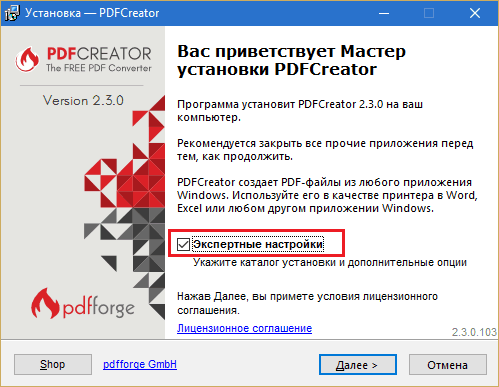
А онда у одељку "Избор компоненти"Искључите све што се односи на архитекта 4.
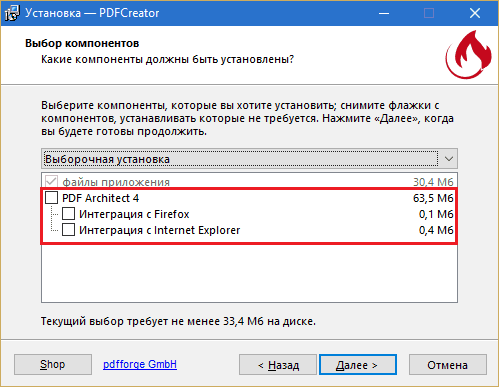
Први почетак
При првом покретању ПДФЦреатор-а (кликните на налепницу на радној површини), инсталирајте жељену поставке апликације и профил.
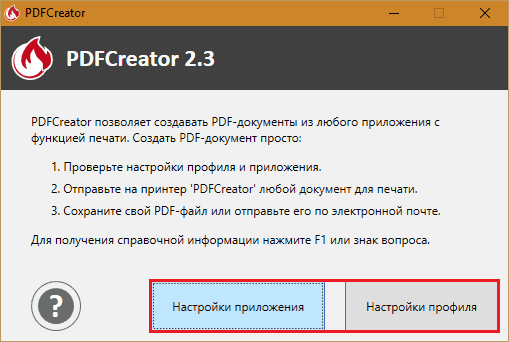
Имајте на уму у подешавањима апликације на картици "Су уобичајене"Налази се на командно дугме"Трансформисати се уз помоћ Пдфцреатор"У контекстним менију диригента.
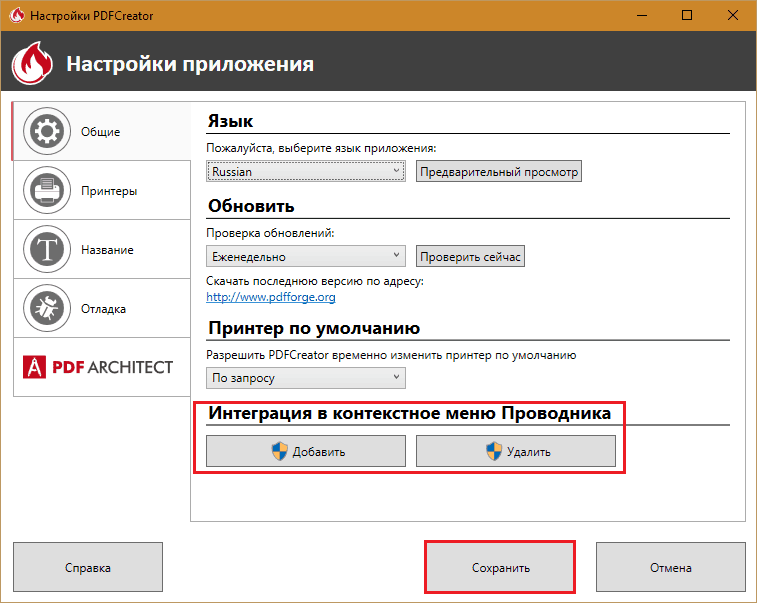
Након укључивања ове функције, можете претворити документе у ПДФ без отварања.

У подешавањима профила су инсталирани параметри очувања датотека различитих врста, креиране су предлошке, циљне мапе су додељене и тако даље. Анализираћемо најважније опције о току разматрања програма.
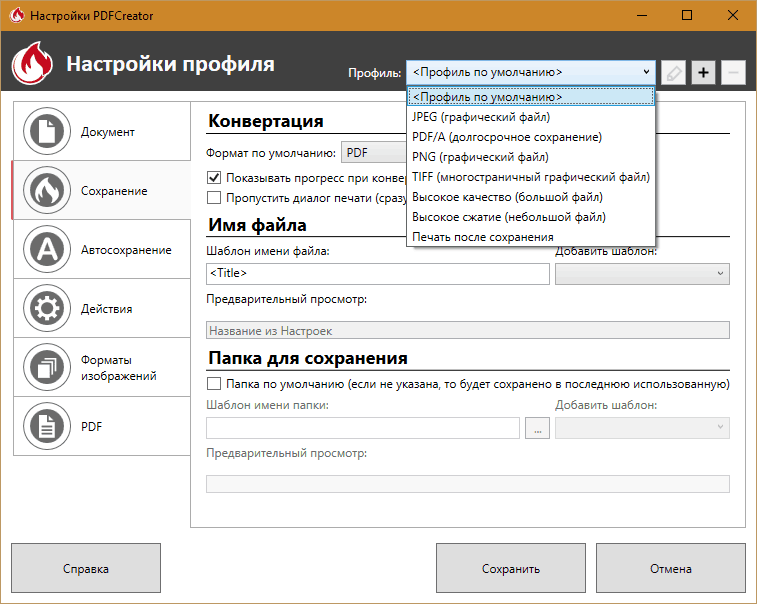
Очување докумената
Једна од опција за покретање ПДФЦреатора које сам већ споменуо - то је тим у контекстуалном менију документа. Друга опција је мени "Запечати"У програму где је овај документ отворен. У подешавањима штампања довољно је да одаберете виртуелни штампач (као што је приказано на екрани) и притисните дугме Слање.
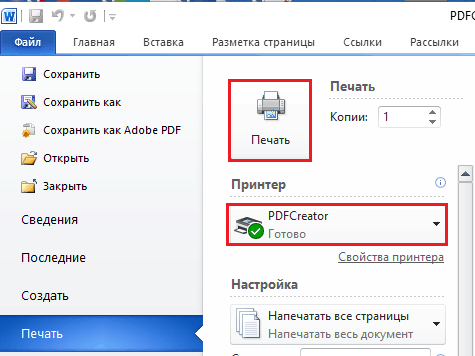
Затим ћете отворити такво прозор:
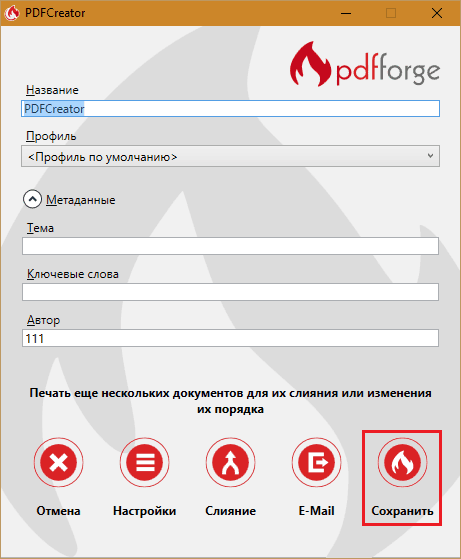
У њему морате одредити име креиране датотеке, профил (ако је нисте унапред креирали, можете да изаберете један од претходно-инсталираног или притисните дугме "Подешавања"И увести потребне параметре), као и на вољи да попуните поља" Тема "," Кључне речи "и" Аутор ".
Притисните последњи корак "сачувати".
Аутоматско очување
Ако треба да решите неколико датотека и сачувајте их у једној мапи, можете бити сигурни да се приказује прозор приказан горе. Да бисте то учинили, идите на подешавања профила, отворите одељак "Автосцравиа"И стави марку"Дозволи аутоматско очување".
Ако је потребно, Марк "Користите јединствене имена датотека"И одаберите предложак који формира име (на пример, укључите аутоматско додавање аутора, датум стварања итд. П., Како ће изгледати - приказано у линији "Преглед"). Такође не заборавите да одредите циљну мапу.
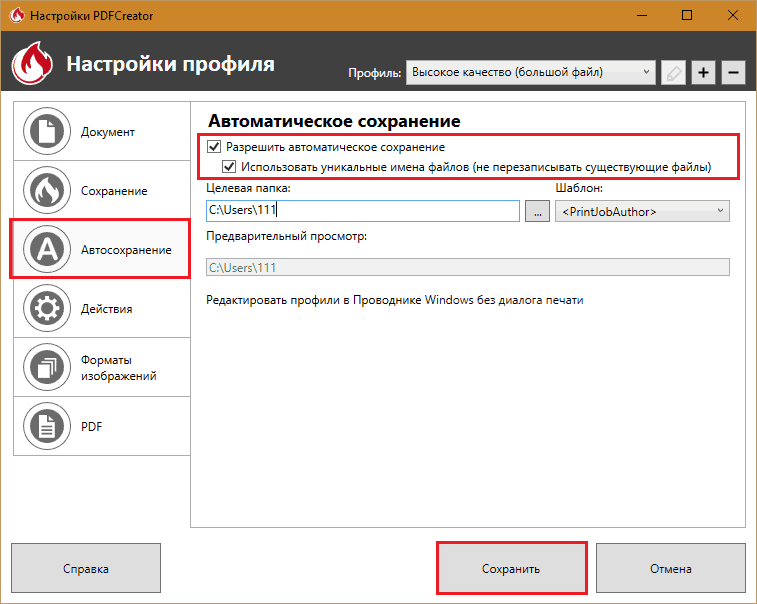
Резултат ће бити сачуван у ПДФ формату. Ако вам треба други, отворите картицу "Чување"И промените"Подразумевани формат".
Слање е-поште и пуцања датотека
Када бирате функцију "Слање од стране е-маил"ПДФ Цреатор ће пренијети реформаттед документ на клијент за слање. Само морате да наведете прималац и пошаљете писмо.
Када спајате - уједињење неколико објеката у један, програм ствара виртуалну "линију штампања". Након што се у њој прикупљају сви делови нове ПДФ датотеке, кликните на "Спајање свих".
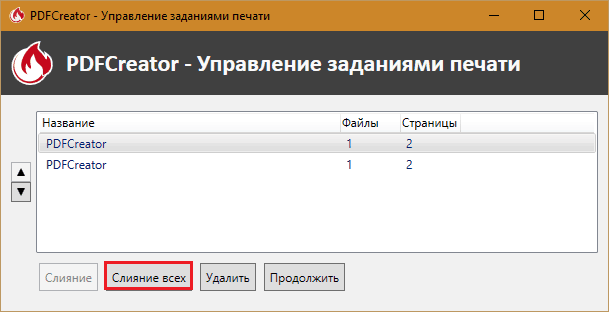
Акција након очувања
Након одржавања резултата, рад ПДФ Цреатор се не завршава. Корисник има прилику да изврши бројне акције са новом датотеком са новом датотеком. На пример, аутоматски отворите за гледање, штампање (на физичком штампачу), допуњава поклопац, преузми ФТП на сервер, пошаљите Е -Маил итд. Д. Комплетна листа операција је у рублици "Акције"У подешавањима профила. Дозвољено је да одаберете неколико акција одједном, на пример, отворите за гледање и затим штампање.
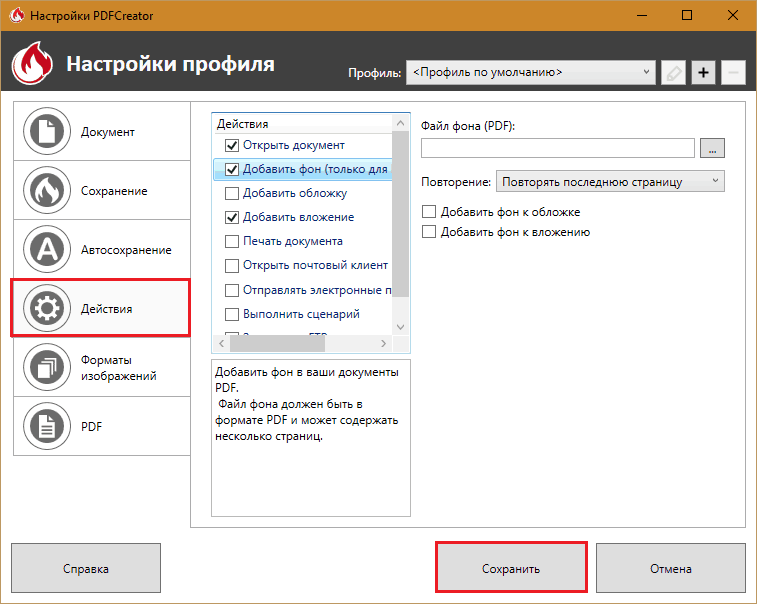
Суптилне поставке и заштитна ПДФ датотека
Параметри финалне ПДФ датотеке постављени су у одељку "Пдф". Овде постоје 4 картице:
- "Су уобичајене", где наводе верзију формата, као и оријентације, модел боја и типа странице.
- "Компресија"- Овде означите врсту компресије (ЈПЕГ, ЗИП), његов коефицијент и резолуција слика након компресије.
- "Заштита"- Омогућује вам постављање лозинке за отварање датотеке, подесите ниво шифровања и доделите дозволу корисницима.
- На картици "Потпис"Параметри уградње дигиталног потписа ПДФ документа.
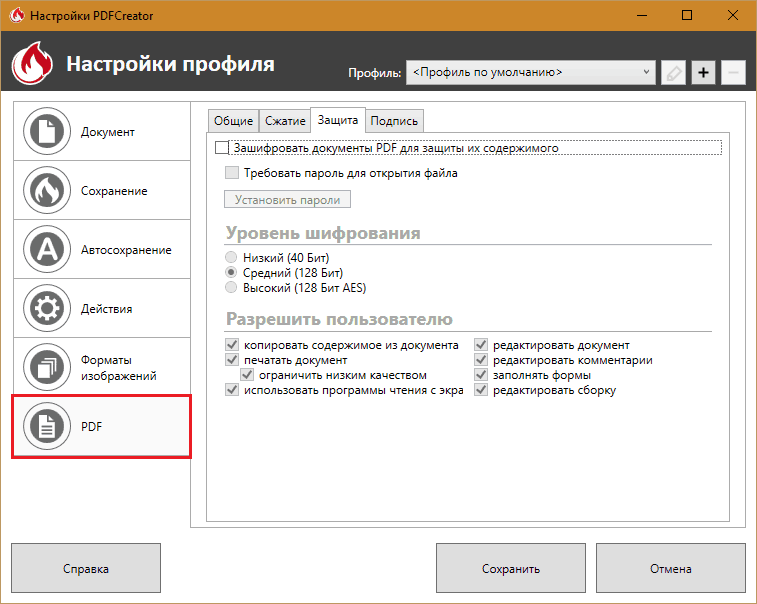
Ево, можда, је све што требате знати о ПДФЦреатор-у. По мом мишљењу, он нуди врло добар скуп прилика, што пре или касније прикладно. Посебно бесплатно. Зашто не користити?
- « Гоогле Хангоутс задрже вебинаре и интернетске конференције бесплатно
- Веб камера може све најбоље веб камере »

